DAZ STUDIOとZbrushのろくでもない連携を覚え書きしてみたい。
例題はこれ。

フィギュア:Midori for Genesis 8 Female

DAZフィギュアに謎の粘液をねとっと絡めたものだ。
DAZフィギュアをベースにZbrushで「抽出」して、obj化し、DAZ STUDIO上で合わせてレンダリングした。Zbrush側では基本的な機能しか使っていないが、私はすぐ忘れるので覚書にしておこうというわけだ。
DAZ STUDIO側では、GOZ for DAZ STUDIOというプラグインが用意されていて、何も考えずにインポートできる。
DAZ STUDIOからZbrushへの連携手順
具体的な手順を解説していこう。
まず、DAZ STUDIOで適当なフィギュアを呼び出しポーズをつける。
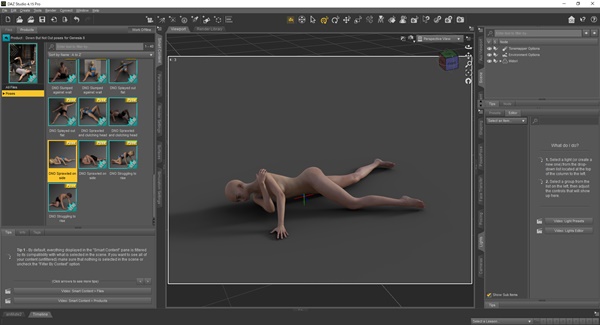
File→Send To→Daz to ZBrushを選択
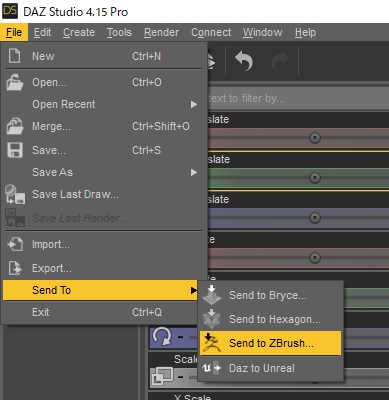
GoZ Export Options画面が出るので、Export with deformationsにチェックをつけてAcceptをクリック

ここからZbrushの作業。
画面の何もない箇所でドラッグ。するとDAZフィギュアが出てくる。
※なお、謎のアイコン一覧が出ていて邪魔なときは、画面左の「ライトボックス」というボタンを押すと消せる。
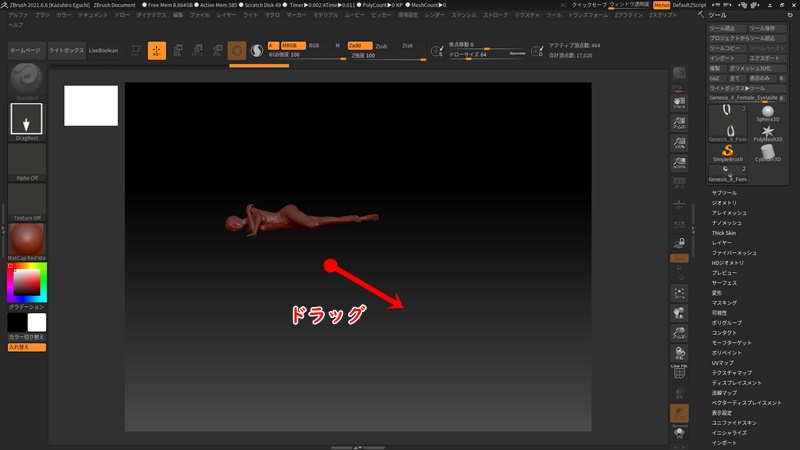
「Editモード」をクリックし、キーボードのFを押し、モアイっぽいアイコンをクリック
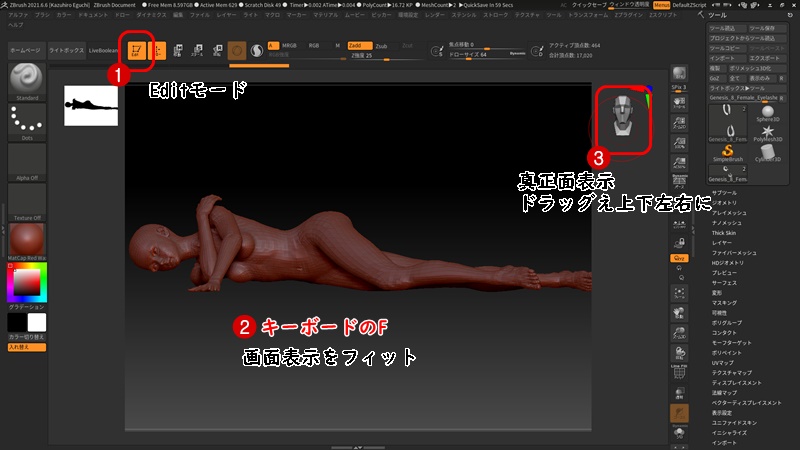
Fは「Frame」アイコンのショートカットだ。(なお、Editモードも「T」でショートカットできるので、使いたい人は使おう)
画面右の「ツール」から「サブツール」をクリックして開く。
DAZフィギュア本体とまつげ(Genesis8_Female_eyelashes)が取り込まれているので、まつげの目玉アイコンをオフ、フィギュア本体の筆アイコンをオンにする。
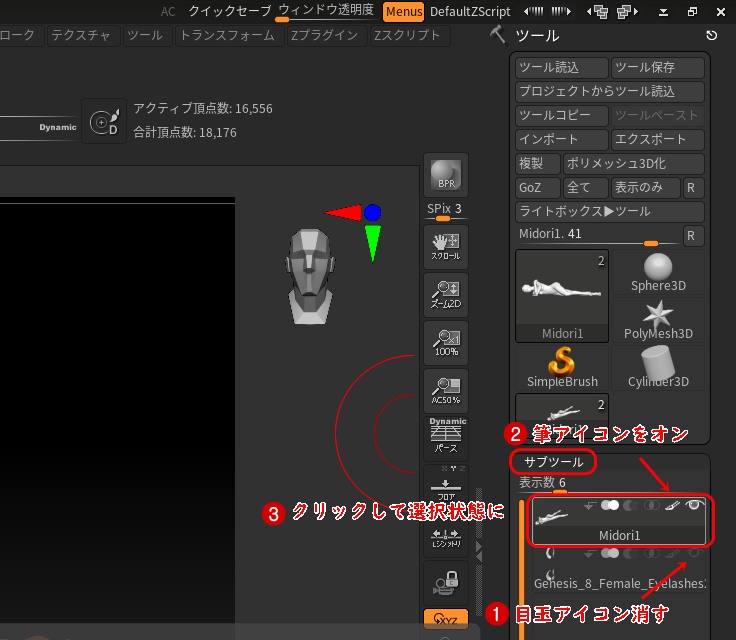
アイコンが小さすぎて筆なのかなんなのかわからないけど、上記の画像を手がかりに操作してほしい。
Ctrl+Dを2回押す。ポリゴンが2段階分割される。

スペースキーを押す。ドローサイズを小さく(11くらい?)する
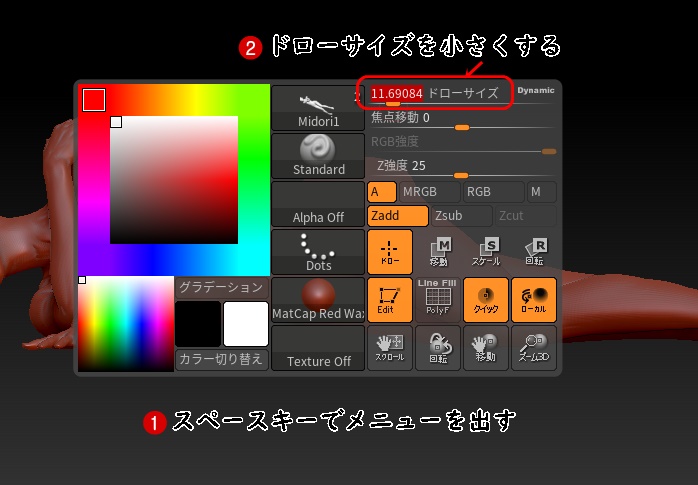
ここでやっているのはブラシのサイズの変更だ。デフォルトだと大きすぎるので小さくしたというわけだ。
Ctrl+ドラッグで、フィギュア上にマスク(薄暗い色がつく)を適当に描く
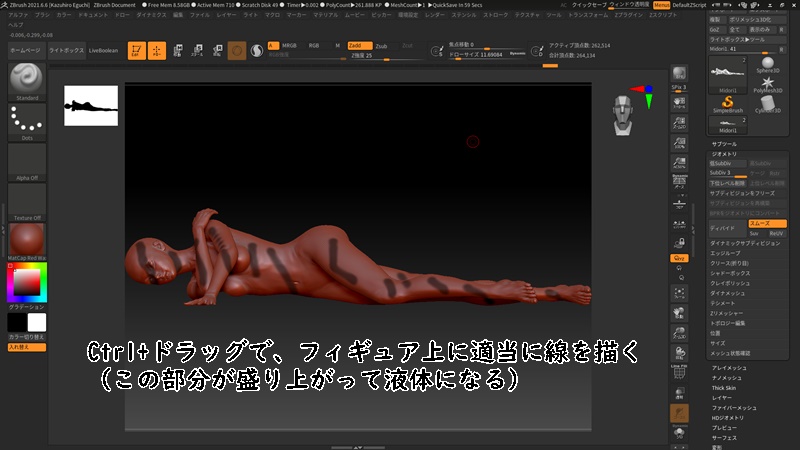
サブツールの「抽出」の「抽出ボタン」をクリック。その後、確定をクリック。
確定のクリックを忘れがち。私はいまだ3割位の確率で忘れる。アンドゥがあるんだから、確定なんかいらんだろ、とは思う。
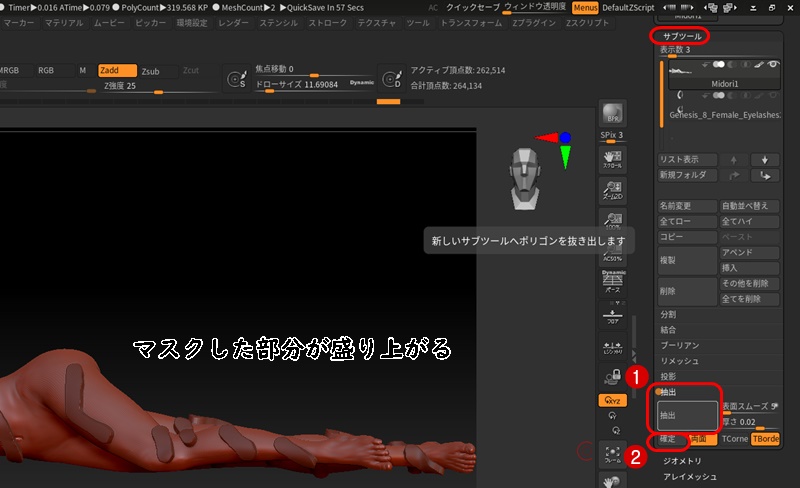
何もない箇所で、Ctrl+ドラッグする。この操作がマスク全解除だ。覚えられない。
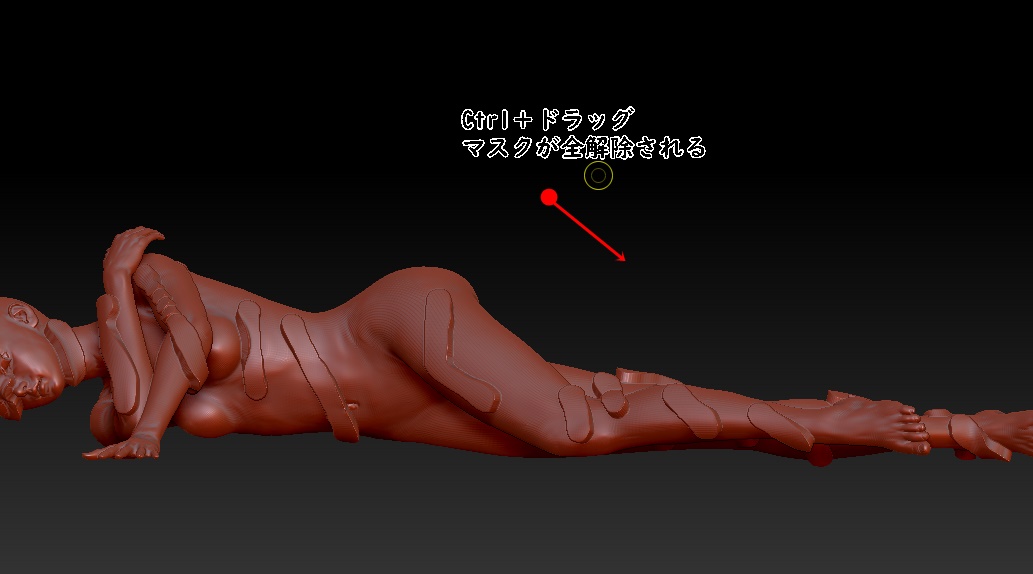
サブツールで、先程抽出してできた物体をクリック。Extract~~という名前がついている。
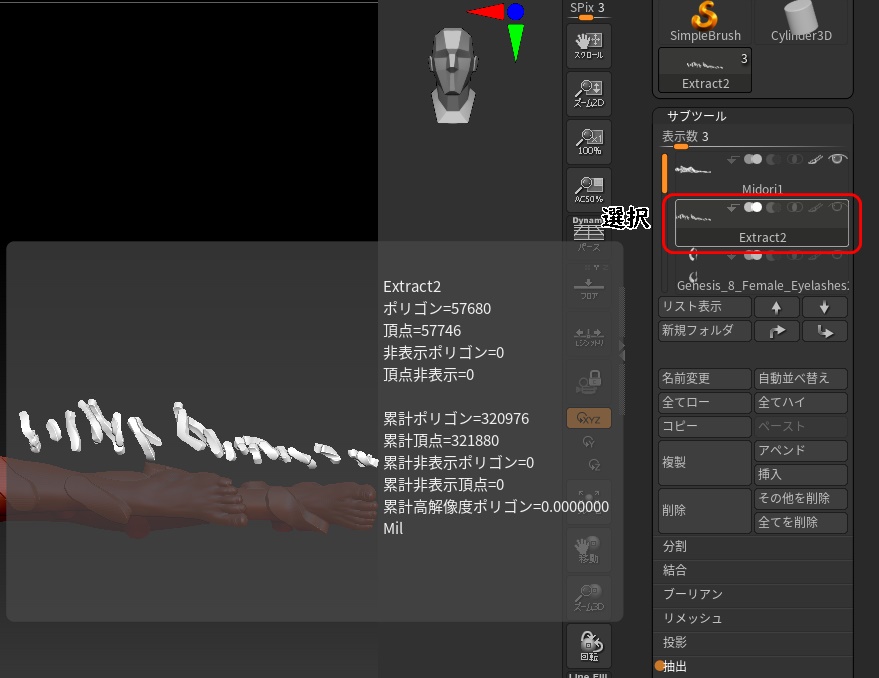
画面右の下の方の「変形」をクリックして開き、ポリッシュのスライダーを目一杯右にドラッグ
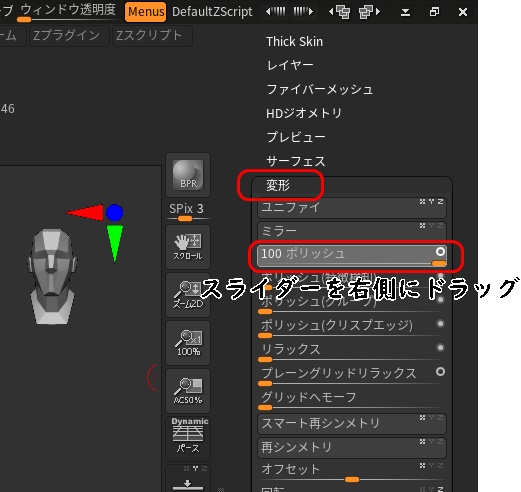
抽出物の角が取れて、ドロッとした感じになる。
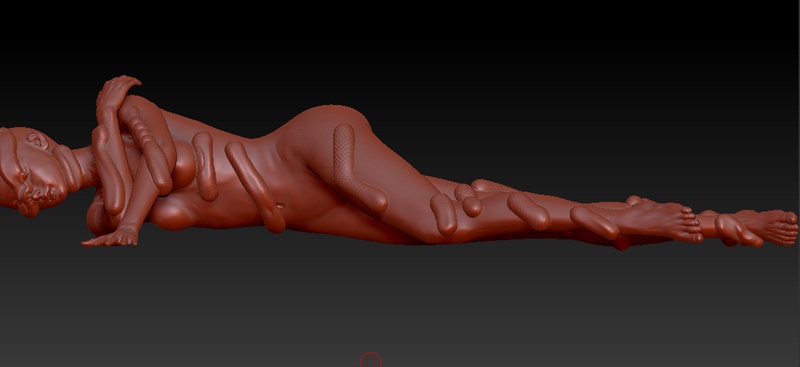
サブツールで、フィギュア本体の目玉アイコンをオフにする。
Extract~~の部分だけが表示されるようにするためだ。
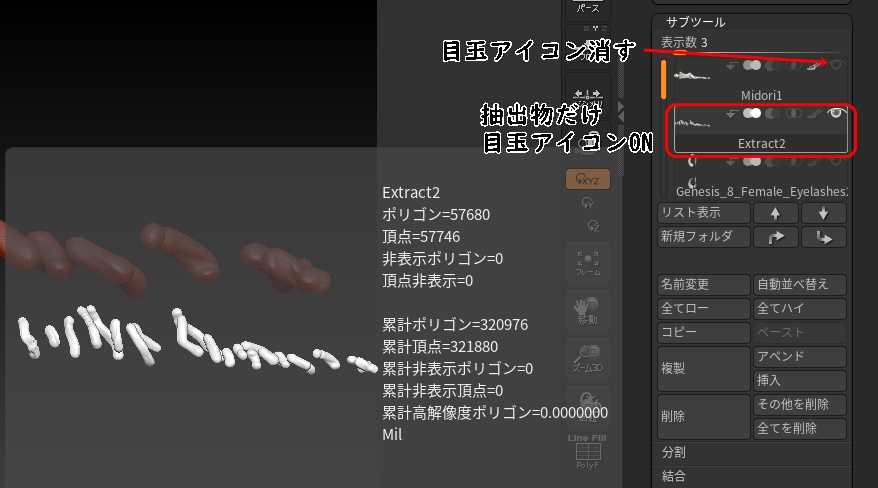
画面右の上のほうの「エクスポート」をクリック
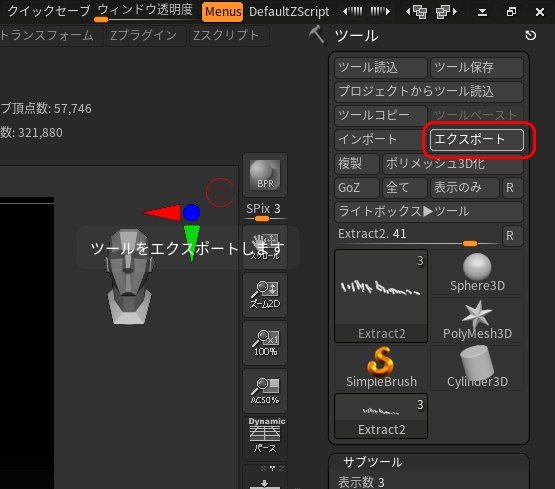
ファイル名を聞かれるので、適当な名前をつける。なお、ファイルパスに日本語が含まれているとうまく動かない可能性があるので注意。私はd:\wkみたいなフォルダを作ってそこにエクスポートした。
DAZ STUDIOに戻って作業。
File→importを選択
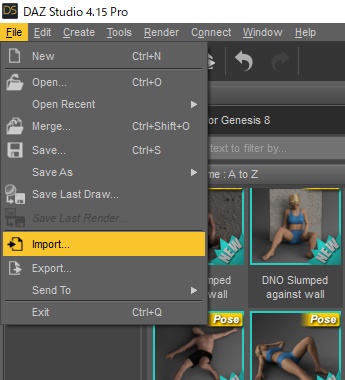
OBJ Inport Optionsが表示される。Scaleを10000に設定してAccept。
細かいパラメータが表示されてない場合は「Show Individual Settings」クリックして表示させる。
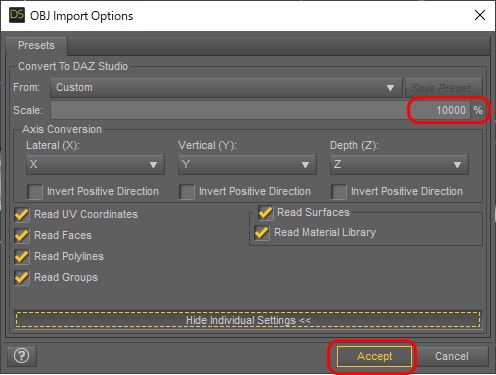
フィギュアに謎の粘液がまとわりつく。

Sceneタブで、インポートした物体(Extract2)をクリックして選択
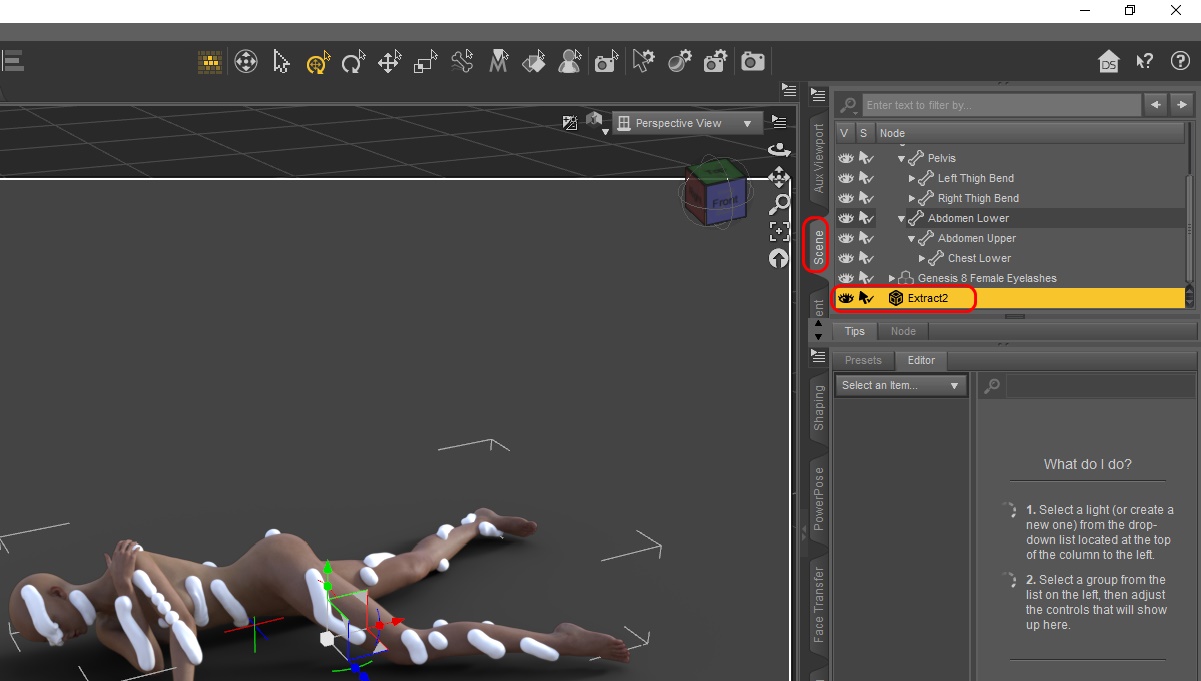
Surfaceタブにて、Extract2をクリックして選択
※Surfaceタブが見当たらない場合は、Window→Panes(Tabs)→Surfacesで出てくる。
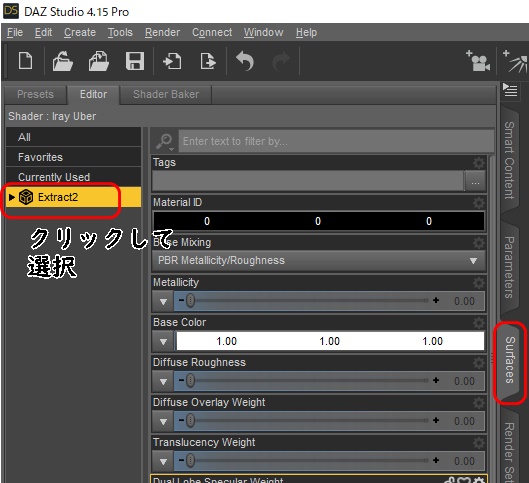
Smart Contentで、Shaders→Default Resourcesを選択
コイツは、DAZ STUDIOをインストールすればデフォルトでついてくるはず。
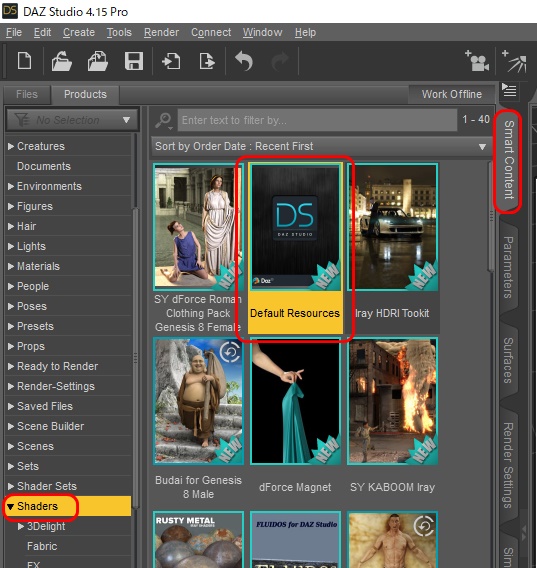
Shaders→Iray→Glassから好きなのをダブルクリックして適用。質感が変わる。
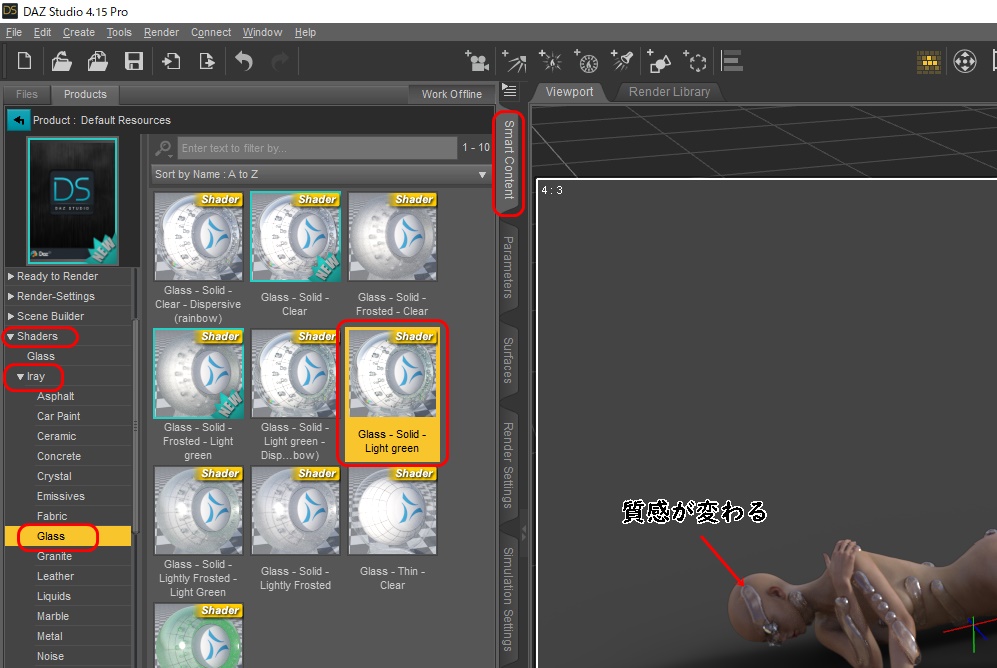
お好みで、Liquids以下のやつとかを適用。
髪と背景を適当につけて完成。
